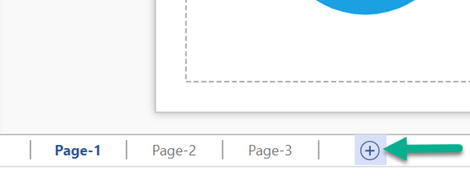Skopiuj całą stronę lub zaznaczone kształty na inną stronę w jednym plikuVisio.
Duplikowanie strony w pliku Visio
-
Na rysunku Visio otwórz stronę, którą chcesz zduplikować.
-
Kliknij prawym przyciskiem myszy kartę strony u dołu, a następnie wybierz pozycję Duplikuj.
Zostanie utworzona zduplikowana strona. Następnie możesz przenieść tę stronę lub zmienić jej nazwę stosownie do potrzeb.
Kopiowanie wszystkich kształtów na stronie Visio na inną stronę
-
Naciśnij klawisze Ctrl+A, aby zaznaczyć wszystkie kształty na stronie.
-
Naciśnij klawisze Ctrl+C, aby skopiować wszystkie kształty.
-
Przejdź do istniejącej strony, na której chcesz wkleić kształty, lub wybierz pozycję Wstaw > nowej stronie, aby utworzyć nową stronę.
-
Naciśnij klawisze Ctrl+V, aby wkleić kształty na stronie.
Kopiowanie pojedynczego kształtu lub grupy kształtów do tej samej lokalizacji na innej stronie
-
Zaznacz kształt lub kształty, które chcesz skopiować, a następnie naciśnij klawisze Ctrl+C.
-
Na stronie docelowej naciśnij klawisze Ctrl+V. Kształty zostaną wyświetlone w tym samym miejscu na nowej stronie, co na oryginalnej stronie.
Kopiowanie kształtu lub grupy kształtów do innej lokalizacji na innej stronie
-
Zaznacz kształt lub kształty, które chcesz skopiować, kliknij prawym przyciskiem myszy, a następnie wybierz pozycję Kopiuj.
-
Kliknij kartę strony dla nowej strony lub wybierz pozycję Wstaw > Nowa strona, aby utworzyć nową stronę.
-
Kliknij prawym przyciskiem myszy położenie, w którym chcesz wkleić kształty, a następnie wybierz polecenie Wklej.
Duplikowanie strony w pliku programu Visio
W Visio dla sieci Web, gdy jesteś w trybie edycji, możesz zduplikować dowolną stronę.
-
Na rysunkuVisio kliknij prawym przyciskiem myszy kartę strony u dołu, a następnie wybierz pozycję Duplikuj.
Zostanie utworzona zduplikowana strona. Zachowuje wszystkie właściwości (motywy, orientację itd.) oryginalnej strony. Jeśli chcesz, możesz przenieść nową stronę lub zmienić jej nazwę. (Zobacz Zmienianie kolejności stron i zmienianie nazw stron).
Kopiowanie niektórych lub wszystkich kształtów z jednej strony na drugą
Możesz skopiować kształty na inną stronę w tym samym plikuVisio:
-
Zaznacz kształt lub kształty, które chcesz skopiować.
Aby zaznaczyć wszystkie kształty, naciśnij klawisze Ctrl+A.
Aby zaznaczyć wiele kształtów, naciśnij i przytrzymaj klawisz Ctrl podczas klikania kształtów.
-
Naciśnij klawisze Ctrl+C, aby skopiować wszystkie kształty.
-
Przełącz się na istniejącą stronę, na której chcesz wkleić kształty, lub wybierz przycisk Wstaw nową stronę
-
Naciśnij klawisze Ctrl+V, aby wkleić kształty na stronie.
Kształty są wyśrodkowane na stronie. Przeciągnij, aby przenieść je w odpowiednie miejsce.
Kopiowanie kształtów z jednego pliku do innego
Za pomocą klawiszy Ctrl+C możesz skopiować kształt lub kształty w jednym pliku, a następnie przełączyć się do innego pliku Visio i wkleić go za pomocą klawiszy Ctrl+V.